Untuk membuat banner bertaburan, yang akan saya gunakan adalah memakai perintah marquee. Tentang marquee sudah saya bahas pada postingan terdahulu dan kali ini akan saya bahas variasi lain dari perintah marquee ini.
Agar banner yang di gunakan lebih menarik untuk di lihat, maka sebaiknya kita menggunakan banner yang berisifat animasi. Animasi ini bisa berupa putaran, terbalik atau mungkin dalam bentuk terbang. Untuk membuat animasi, sobat bisa menggunakan berbagai software pembuat animasi semisal Ulead cool 3D ataupun program yang lainnya. Sedikit kabar gembira, bagi sobat yang belum mempunyai software Ulead cool 3D sobat bisa mendowload secara gratis di blog miliknya bang iwan yaitu di http://free7.blogspot.com.
Bagi sobat yang sudah terbiasa dengan program-program animasi, tentu tidak akan menemui masalah dalam hal membuat banner animasi, akan tetapi bagi sobat yang sama
seperti saya ini yakni masih banyak bingungnya kalau membuat animasi maka ada jalan
lain yakni kita bisa mencari situs-situs penyedia animasi. Bagaimana cara mencarinya?
ini hal yang mudah, pada akhir artikel ini saya sediakan search engine dari google.
Tugas sobat hanya mengisi kotak isian dengan keyword yang di inginkan, misal : free animation,
animasi gratis, Free banner animation atau keyword lain yang sekiranya
bisa memunculkan berbagai situs penyedia animasi gratis, kemudian setelah kotak isian
di tulis silahkan klik tombol search maka nanti akan keluar ratusan atau bahkan ribuan situs penyedia animasi, silahkan sobat cari sendiri mana yang cocok.
OK kita kembali ke.....topik bahasan tentunya. Sebagai contoh saya telah mendapatkan sebuah file banner animasi, tugas selanjutnya adalah mengupload file tersebut ke hosting penyimpan gambar. Ambil contoh, saya telah mengupload banner animasi di google pages dan mempunyai alamat seperti ini :
http://amen24.googlepages.com/face5.gif
Untuk membuat gambar ini bisa tampil kodenya seperti ini :
<img src="http://amen24.googlepages.com/face5.gif">
hasilnya seperti ini :

Atau sobat bisa memperbesar atau memperkecil animasi ini dengan mengatur tinggi serta lebar gambar, contoh di perbesar :
<img src="http://amen24.googlepages.com/face5.gif" width="100" height="100">
hasilnya akan seperti ini :

contoh di perkecil :
<img src="http://amen24.googlepages.com/face5.gif" width="30" height="30">
hasilnya akan seperti ini :
Langkah selanjutnya adalah membuat variasi perintah marquee, saya berikan contoh perintahnya seperti ini :
<marquee behavior="scroll" direction="down" style="position: absolute; right: 1100px; top: 52px; width: 100px; height: 900px;" scrollamount="14">
<img src="http://amen24.googlepages.com/face5.gif">
</marquee>
Agar lebih faham, saya bahas sedikit tentang fungsi-fungsi dari atribut yang saya berikan :
behavior="scroll" --> behavior atribut untuk mengatur perilaku gerakan. scroll
perilaku yang di pilih yaitu teks atau image bergerak berputar/berulang-ulang.
direction="down" --> direction atribut untuk mengatur arah gerakan teks/image. down
arah yang di pilih adalah ke bawah, sobat bisa merubah arah ini sesuai keinginan, tinggal ganti
dengan Up untuk keatas, Left untuk ke pinggir dan right untuk ke kanan.
style="position: absolute; right: 1100px; top: 52px; width: 100px; height: 900px;" -->
position: absolute; posisi yang di pilih adalah absolut atau tersendiri.
right: 1100px; posisi terletak sebesar 1100 pixel diukur dari sebelah kanan layar.
top: 52px; posisi juga terletak pada 52 pixel di ukur dari sebelah atas layar.
width: 100px; lebar untuk tempat gambar sebesar 100 pixel. height: 900px;
tinggi untuk tempat gambar sebesar 900 pixel.
scrollamount="14" --> scrollamount atribut untuk mengatur kecepatan gerakan. 14 adalah kecepatan yang dipilih, silahkan ganti nilainya, semakin kecil nilai maka gerakan semakin lambat, semakin besar nilainya maka gerakannya semakin cepat.
Contoh di atas merupakan hanya untuk satu gambar animasi saja, biar lebih menarik dan supaya gambarnya banyak bertebaran maka perintah yang di buat harus beberapa perintah, akan tetapi posisinya harus di bedakan agar terlihat bertebaran. Dan ada yang harus di ingat yaitu kita harus membuat posisi yang kira-kira tidak mengganggu pembaca yakni tidak menutupi artikel yang kita posting. Contoh perintahnya seperti ini :
<marquee behavior="scroll" direction="down" style="position: absolute; right: 1100px; top: 52px; width: 100px; height: 900px;" scrollamount="14">
<img src="http://amen24.googlepages.com/face5.gif" width="100" height="100"/>
</marquee>
<marquee behavior="scroll" direction="down" style="position: absolute; left: 358px; top: 2px; width: 60px; height: 450px;" scrollamount="5">
<img src="http://amen24.googlepages.com/face5.gif" width="30" height="30" />
</marquee>
<marquee behavior="scroll" direction="down" style="position: absolute; right: 441px; top: 55px; width: 60px; height: 250px;" scrollamount="9">
<img src="http://amen24.googlepages.com/face5.gif" width="30" height="30" />
</marquee>
<marquee behavior="scroll" direction="down" style="position: absolute; right: 498px; top: 53px; width: 60px; height: 380px;" scrollamount="6">
<img src="http://amen24.googlepages.com/face5.gif" />
</marquee>
<marquee behavior="scroll" direction="down" style="position: absolute; right: 800px; top: 51px; width: 60px; height: 350px;" scrollamount="7">
<img src="http://amen24.googlepages.com/face5.gif" />
</marquee>
<marquee behavior="scroll" direction="down" style="position: absolute; right: 390px; top: 55px; width: 60px; height: 450px;" scrollamount="5">
<img src="http://amen24.googlepages.com/face5.gif" />
</marquee>
<marquee behavior="scroll" direction="down" style="position: absolute; right: 749px; top: 54px; width: 60px; height: 250px;" scrollamount="5">
<img src="http://amen24.googlepages.com/face5.gif" />
</marquee>
<marquee behavior="scroll" direction="down" style="position: absolute; right: 325px; top: 52px; width: 60px; height: 300px;" scrollamount="10">
<img src="http://amen24.googlepages.com/face5.gif" />
</marquee>
<marquee behavior="scroll" direction="down" style="position: absolute; right: 600px; top: 49px; width: 60px; height: 350px;" scrollamount="8">
<img src="http://amen24.googlepages.com/face5.gif" />
</marquee>
<marquee behavior="scroll" direction="down" style="position: absolute; right: 873px; top: 52px; width: 60px; height: 400px;" scrollamount="3">
<img src="http://amen24.googlepages.com/face5.gif" />
</marquee>
<marquee behavior="scroll" direction="down" style="position: absolute; right: 50px; top: 55px; width: 60px; height: 700px;" scrollamount="12">
<img src="http://amen24.googlepages.com/face5.gif" />
</marquee>
Contoh gambar animasi diatas adalah memakai gambar milik saya, silahkan sobat ganti dengan gambar yang sobat sukai.
Cara memasang kode-kode diatas, silahkan ikuti langkah berikut ini :
Untuk template klasik :
- Sign in di blogger
- Klik menu Template
- Klim menu Edit HTML
- Copy seluruh kode HTML yang ada lalu paste pada notepad kemudian save, ini sebagai backup data apabila kita melakukan kesalahan dalam proses edtitting template
- Simpan kode berikut antara kode <body> ........ </body> :
- Klik tombol Pratinjau untuk melihat perubahan
- Jika sudah OK, klik tombol Simpan Perubahan Template
- Selesai.
Untuk template baru :
- Sig in di blogger dengan id sobat
- Klik menu layout
- Klik menu Elemen Halaman
- Klik tulisan Tambahkan sebuah Elemen Halaman
- Klik tombol TAMBAHKAN KE BLOG di bawah tulisan HTML/JavaScript
- Copy kode di bawah lalu paste pada kotak yg tersedia, jangan lupa ganti alamat gambarnya dengan yang sobat miliki
- Klik tulisan Lihat Blog untuk melihat hasilnya
- Selesai.
Sebagai contoh saya sudah membuat blog dengan perintah ini, silahkan klik disini untuk contoh yang arah ke bawah, dan klik di sini untuk contoh yang arah ke atas.
Jangan lupa sobat, untuk mencari situs penyedia animasi, silahkan gunakan search engine di bawah biar saya dapet komisi dari google ya
Selamat mencoba !




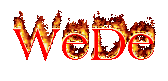



 Pada router D-Link DSL504T, kondisi jaringan dapat dilihat pada bagian Status
Pada router D-Link DSL504T, kondisi jaringan dapat dilihat pada bagian Status  Pada router D-Link DSL504T, diagnostik / test modem ADSL dapat dilakukan melalui menu Tools
Pada router D-Link DSL504T, diagnostik / test modem ADSL dapat dilakukan melalui menu Tools 






















